

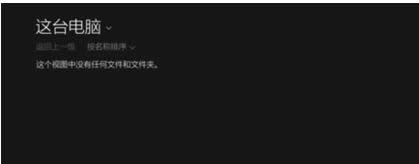
|
随着电脑硬件和软件的不断升级,微软的Windows也在不断升级,从架构的16位、16+32位混合版(Windows9x)、32位再到64位, 系统版本从最初的Windows 1.0 到大家熟知的Windows 95、Windows 98、Windows ME、Windows 2000、Windows 2003、Windows XP、Windows Vista、Windows 7、Windows 8、Windows 8.1、Windows 10 和 Windows Server服务器企业级操作系统,不断持续更新,微软一直在致力于Windows操作系统的开发和完善。现在最新的正式版本是Windows 10。 有一些用户在使用Win8系统中遇到了一些问题,比如,当用户在照片应用中浏览图片时发现照片应用中的图片无法直接打开查看同时界面显示“此视图中没有任何文件或文件夹”,如下图所示。遇到这问题不仅会影响用户正常使用,还会影响用户心情。现在,小编就针对此问题来和大家分享解决方法。
解决方法: 1、从屏幕右边缘向中间轻扫,然后点击“搜索”。(如果使用的是鼠标,则指向屏幕右下角,然后将鼠标指针向上移动,再单击“搜索”; 2、在搜索框中输入“文件资源管理器”,然后在结果中点击或单击“文件资源管理器”; 3、点击或单击“查看”选项卡; 4、点击或单击“选项”,然后点击或单击“更改文件夹和搜索选项”; 5、点击或单击“查看”,然后清除“始终显示图标,永不显示缩略图”旁边的复选标记; 6、点击或单击“确定”。
其他参考方法:由于安装acad2014时同时附带安装了一个acad360的程序,该程序在“这台电脑”下生成了一个类似于“6个文件夹"的“acad360”文件夹导致“这台电脑”不能识别。卸载“acad360”即可;如未安装acad2014,可从类似角度考虑进行解决。 Microsoft Windows,是美国微软公司研发的一套操作系统,它问世于1985年,起初仅仅是Microsoft-DOS模拟环境,后续的系统版本由于微软不断的更新升级,不但易用,也慢慢的成为家家户户人们最喜爱的操作系统。
|
温馨提示:喜欢本站的话,请收藏一下本站!